文章详情页
Win10 21H1系统修复失败无法进入系统怎么办?
浏览:68日期:2022-07-31 18:37:31
Win10 21H1系统修复失败无法进入系统怎么办?电脑有一个自动修复功能,所以在我们的电脑出现问题的时候都会使用电脑自动修复功能来修复一些电脑问题,一般的问题都可以由自动修复功能解决。在我们使用电脑自动修复功能的时候修复失败了而且无法进入系统怎么办?
具体步骤:
1、首先在自动修复界面点击高级选项,选择命令提示符;
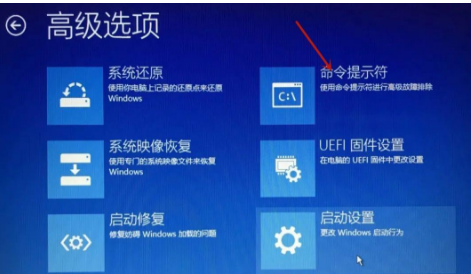
输入bcdboot c:windows /l zh-cn,之后按下回车确定,重启电脑。如果系统提示你的电脑/设备需要修复,无法加载系统,给出错误代码;

这时候用户可以按F1进入之进入到命令行界面,删除这个sys文件“ c:WindowsSystem32driversDMProtectEx64.sys” 之后按下回车,系统就会重启,之后就OK了;
2、如果在上面输入bcdboot c:windows /l zh-cn以后,系统提示启动文件复制失败,这时候你就需要采取其他办法。依旧是点击高级选项,选择回退到到以前的版本,之后选择确定,如果可行就可以顺利开机了;
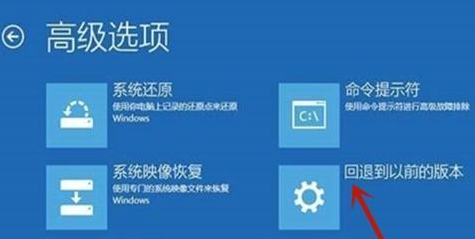
3、第三种则是在高级选项以后选择系统还原,点击删除所有内容→所有驱动器→初始化,就可以完成相关设置了;
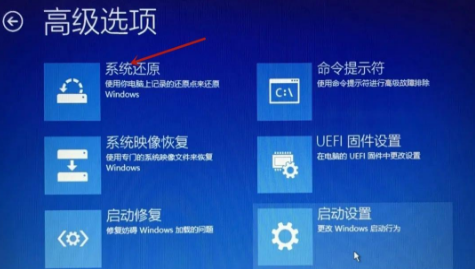
4、最后一种方法就是重装系统了。
相关文章:
1. Windows Modules Installer Worker是什么进程?硬盘占用100%的原因分析2. Win10输入msconfig如何恢复设置?3. Win11更新后闪屏怎么办 Win11更新后闪屏的解决办法4. Win10专业版系统怎么设置默认网关?5. Win11安装受阻怎么办?Win11的安装问题和汇总方案6. Win10系统今日热点弹窗怎么彻底删除?7. Win10如何设置自动获取ip地址?Win10设置自动获取IP操作步骤8. Win7系统QTalk.exe应用程序错误的图像解决方法9. ThinkPad X390如何重装Win10系统?ThinkPad X390重装教程10. 如何查看Win10是否永久激活?查看Win10永久激活的方法
排行榜

 网公网安备
网公网安备